마이크로소프트 윈도우 11은 2021년 10월 05일 정식 출시 된 이후 포스팅 작성일 기준 2022년 12월 14일 릴리즈 된 Windows 11 빌드 22H2 (10.0.22621.963) 버전이 최신 버전으로, TPM(Trusted Platform Module) 1.2 또는 2.0 보안 모듈이 장착되어 있는 디바이스에 Microsoft 계정으로 로그인을 해야 설치 할 수 있습니다. Windows 11은 마이크로소프트 계정을 을 이용하여 디바이스에서 앱과 파일, Microsoft 서비스에 액세스할 수 있으며, 관리자 권한으로 로컬 계정을 생성하여 사용하는 경우에는 시스템 설정에 따라 추가적으로 암호 입력이 필요 합니다.

*How to change a user account to a Windows 11 local account
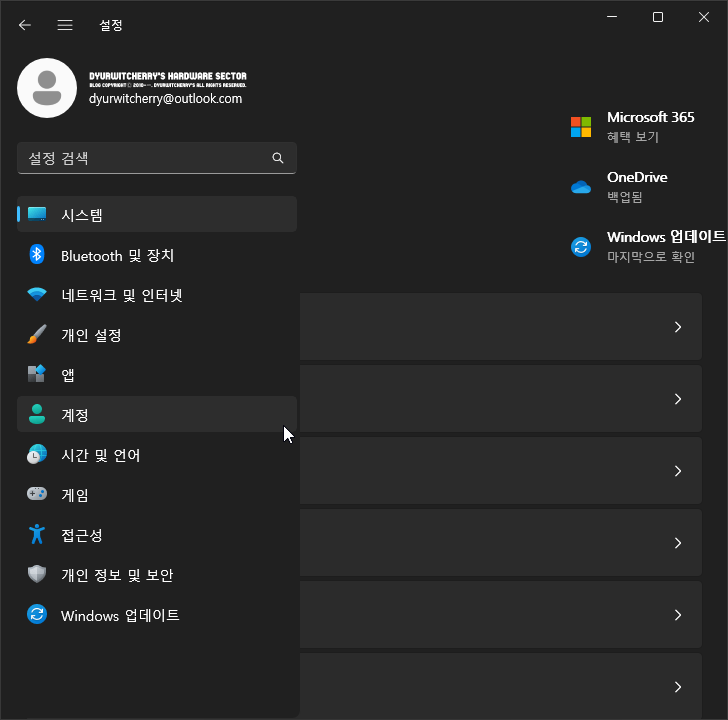
윈도우 11 로컬 계정으로 사용자 계정 변경하는 방법은 먼저, 시작 버튼을 눌러 '☼' 설정을 클릭하거나 키보드에 단축키 Windows 로고 '⊞ + I'를 입력한 후 설정 창이 활성화 되면 '☰ 설정' 메뉴 중 '계정'을 선택 합니다.
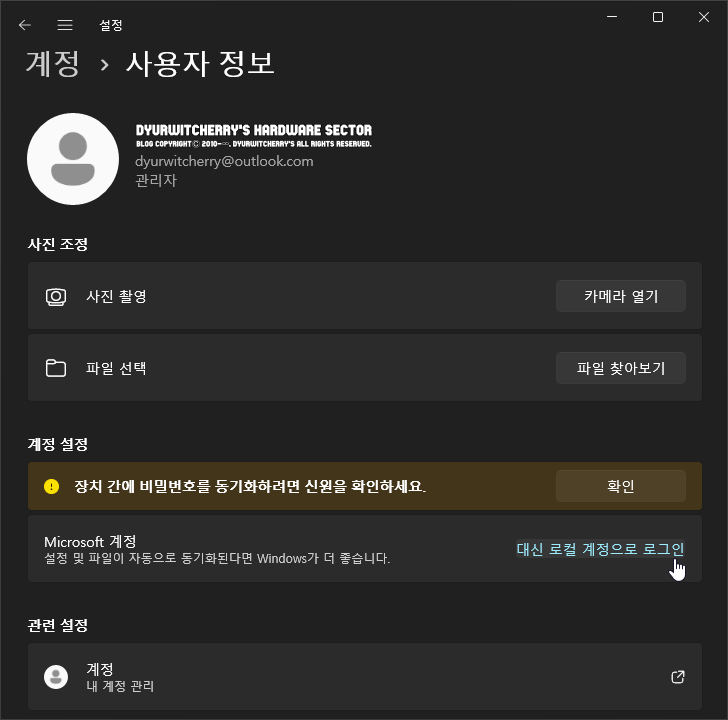
윈도우 11 '☰ 설정'의 '계정 > 사용자 정보'의 '계정 설정'의 'Microsoft 계정, 설정 및 파일이 자동으로 동기화된다면 Windows가 더 좋습니다.' 우측의 '대신 로컬 계정으로 로그인' 메뉴를 클릭합니다.
*윈도우 11 Microsoft 계정에서 로컬 계정으로 사용자 계정 변경하는 방법
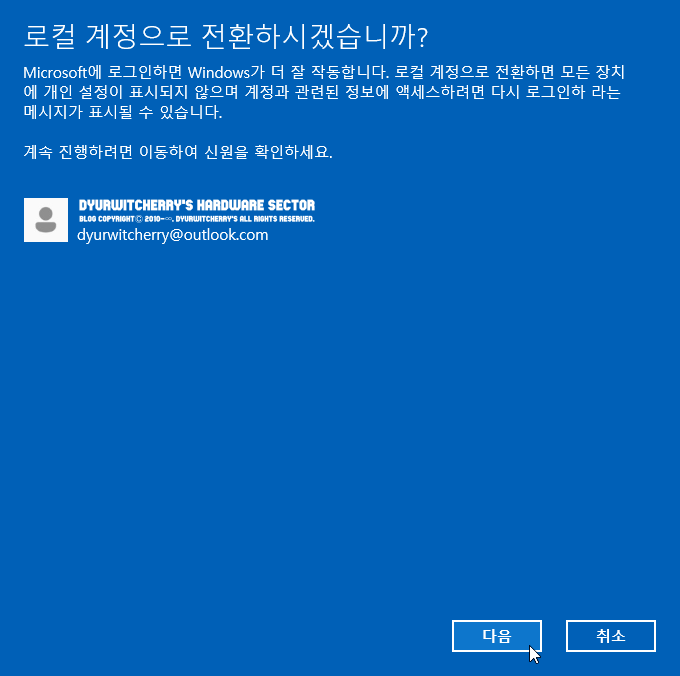 |
마이크로소프트 계정 대신 로컬 계정으로 로그인을 선택하여 '로컬 계정으로 전환하시겠습니까? Microsoft에 로그인하면 Windows가 더 잘 작동합니다. 로컬 계정으로 전환하면 모든 장치에 개인 설정이 표시되지 않으며 계정과 관련된 정보에 액세스하려면 다시 로그인하 라는 메시지가 표시될 수 있습니다. 계속 진행하려면 이동하여 신원을 확인하세요.' 우측 하단의 '다음' 버튼을 클릭합니다.
 |
윈도우 11 로컬 계정으로 전환하시겠습니까?의 다음 버튼을 클릭하여 Windows 보안 창이 활성화 되면 '본인 인증, 보안을 위해 Windows에서 사용자의 신원을 확인해야 합니다. ∷ PIN'의 핀 번호를 입력하면 바로 로컬 계정 정보 입련 단계가 진행 됩니다.
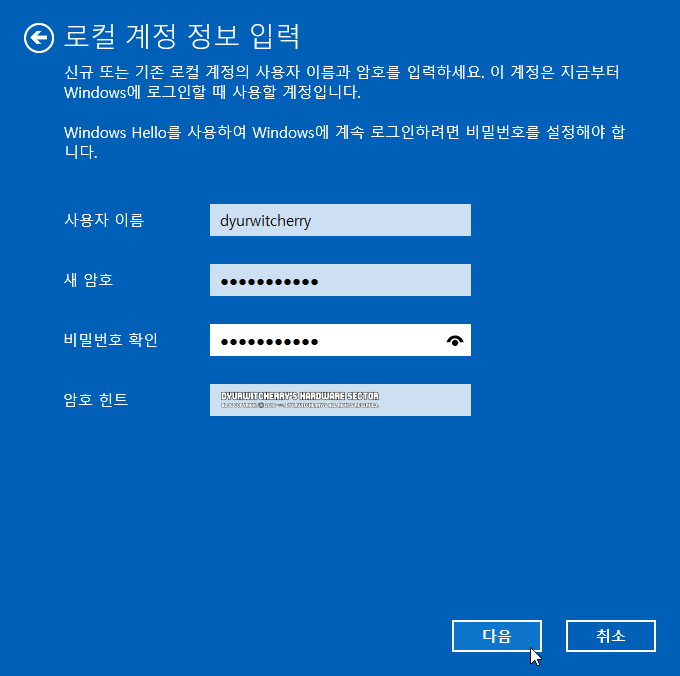 |
윈도우 11 로컬 계정 정보 입력의 '신규 또는 기존 로컬 계정의 사용자 이름과 암호를 입력하세요. 이 계정은 Windows에 로그인할 때 사용할 계정입니다. Windows Hello를 사용하여 Windows에 계속 로그인하려면 비밀번호를 설정해야 합니다.' 하단의 '사용자 이름'과 '새 암호', '비밀번호 확인'과 '암호 힌트' 등을 입력하고 '다음' 버튼을 선택합니다.
 |
📑 연관 포스팅: Windows 11 자동 로그인 설정하는 방법
📑 연관 포스팅: Windows 11 위치 기록 지우기 및 위치 서비스 설정 해제하는 방법
윈도우 11 Microsoft 계정을 로컬 계정으로 사용 설정을 한 다음 '로그아웃 및 마침' 버튼을 누르면, 시스템이 로그아웃 되고, 변경 된 오프라인 계정에 PIN 번호를 입력하여 로그인 한 후 사용할 수 있습니다. 참고로 Windows 11 온라인 계정을 오프라인 계정으로 변경한 후 로그인 시 입력하는 로컬 계정 생성 시 입력한 비밀번호가 아닌 핀 번호를 입력해야 하고, 기본적으로 변경 된 계정은 관리자 계정으로 생성 됩니다.
'운영체제 > Windows 11' 카테고리의 다른 글
| 윈도우 11 활동 기록 지우기 및 저장과 마이크로소프트에 보내기 설정 해제하는 방법 (0) | 2023.02.02 |
|---|---|
| 윈도우 11 핀 번호 삭제 및 자동 로그인 설정: PIN Windows Helleo 해제하는 방법 (1) | 2023.01.28 |
| 윈도우 11 시스템 트레이 아이콘 표시 및 숨기기 설정하는 방법 (0) | 2023.01.24 |
| 윈도우 11 마우스 포인터 크기와 색상 및 스타일 변경 설정하는 방법 (0) | 2023.01.15 |
| 윈도우 11 텍스트 커서 표시기 미리보기 및 두께 설정하는 방법 (0) | 2023.01.13 |




댓글